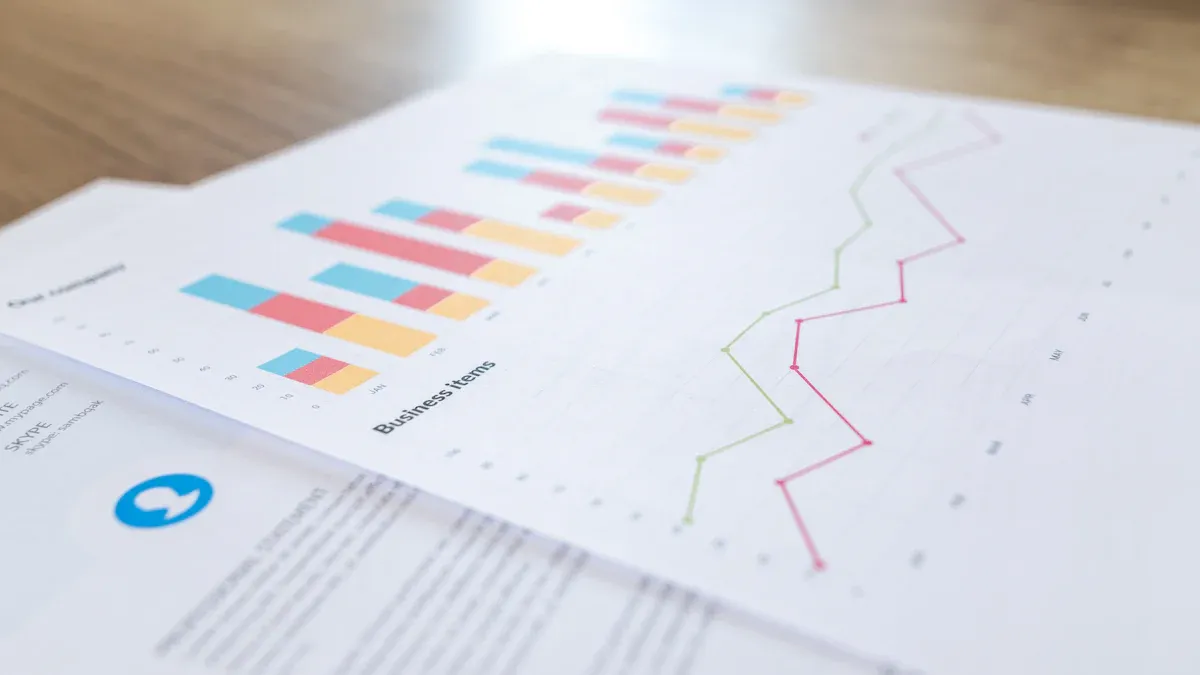
折線圖是一種常見的數據可視化工具,能夠以簡潔明瞭的方式展示數據的變化趨勢。它通常用於顯示時間序列數據,尤其是在分析隨時間變化的趨勢時非常有效。透過連接數據點的線條,折線圖可以幫助你快速辨識數據的波動模式。
折線圖在數據分析中具有不可或缺的地位。它適合展示連續數據,並能以等間隔的刻度呈現趨勢。無論是金融領域追蹤市場走勢,還是科學研究中分析實驗結果,折線圖都能提供清晰的視覺化效果。
本次折線圖製作使用了自助式BI工具FineBI,它簡單易用,只需拖拽操作即可進行數據分析。FineBI還擁有豐富的可視化和智能圖表功能,是業務小夥伴進行大數據分析的神器!快點擊下方試用按鈕,開始資料分析之旅吧。
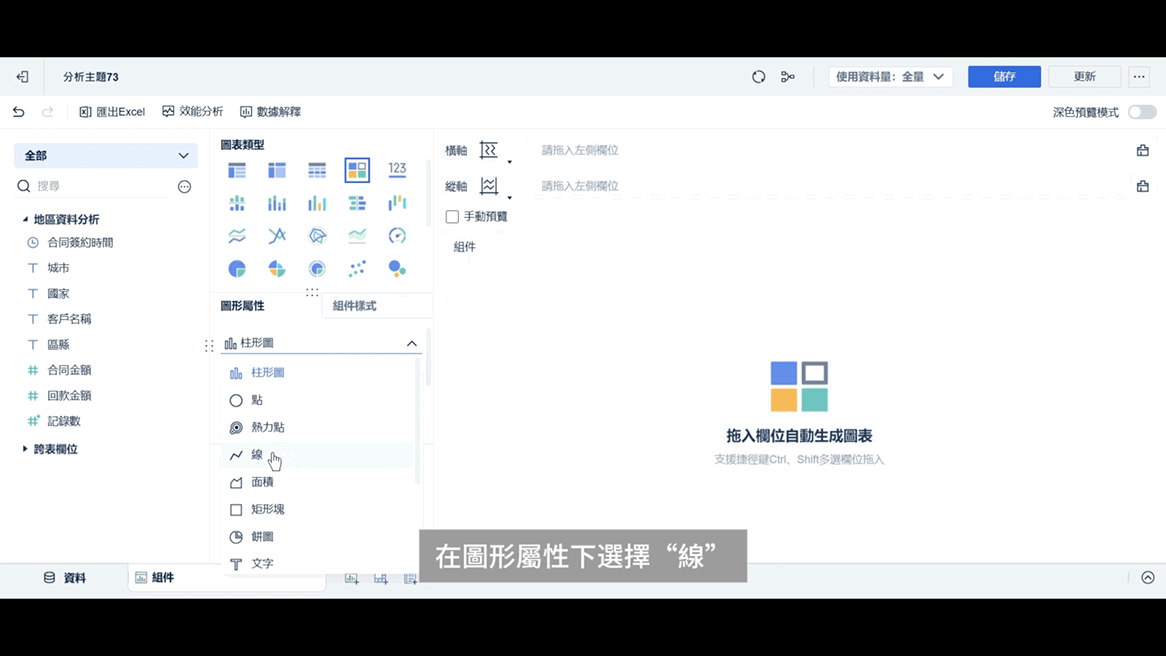
一、折線圖是什麼?
1.折線圖的定義
折線圖是一種常用的資料可視化圖表,用於顯示數據隨著時間、順序或連續變量的變化趨勢。它通過將數據點連接成線段的方式呈現數據的趨勢和變化。折線圖的水平軸表示時間或順序,垂直軸表示數值,而折線則表示數據點之間的連續性。
下圖是用FineBI製作的折線圖,在這三個折線圖中可以直觀地查看數據的變化趨勢,並對多個項目進行對比。在下面的折線圖中,橫軸表示時間,縱軸表示進度,這也是一般折線圖通用的形式。
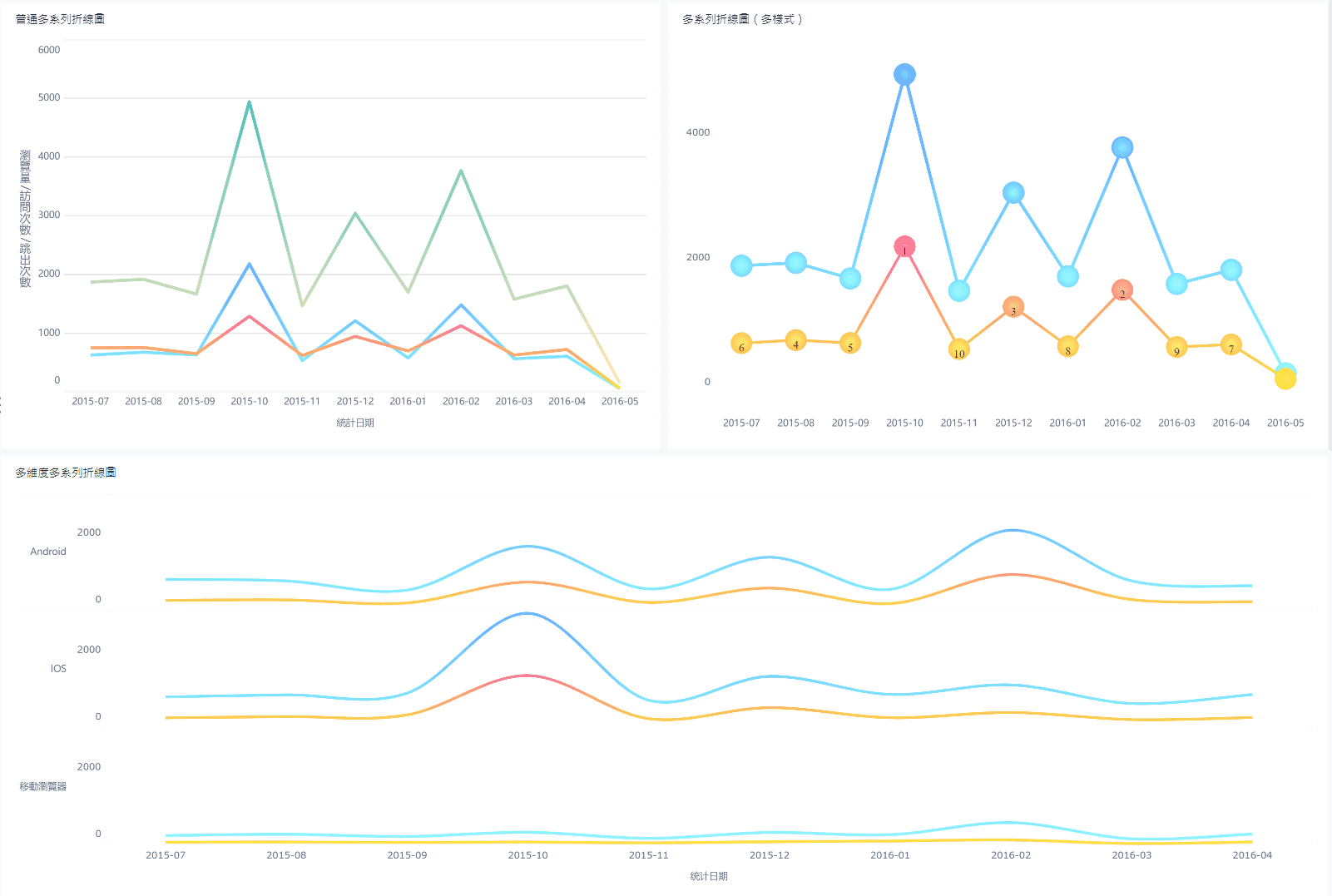
2.折線圖的用途
折線圖在數據分析中具有廣泛的用途,特別是在需要展示數據隨時間變化的情況下。以下是折線圖的主要用途:
追蹤時間相關變數:
折線圖對於追蹤各種變數在一段時間內的變化非常有用。以下是幾個例子:
- 公關人員、品牌經理或公共關係專家可以使用折線圖來追蹤客戶在社交媒體上的排名,從而制定行銷活動計劃。
- 投資者可以使用折線圖來追蹤股票和其他財務利益的健康狀況。
- 醫療保健或公共衛生官員可以關注各種疾病的流行趨勢。
觀察趨勢:
折線圖能夠顯示重要事件發生的確切時間以及相關的起伏。例如,可以使用折線圖來檢測地震活動的異常情況。折線圖向讀者展示了他們應該尋找答案的方向。
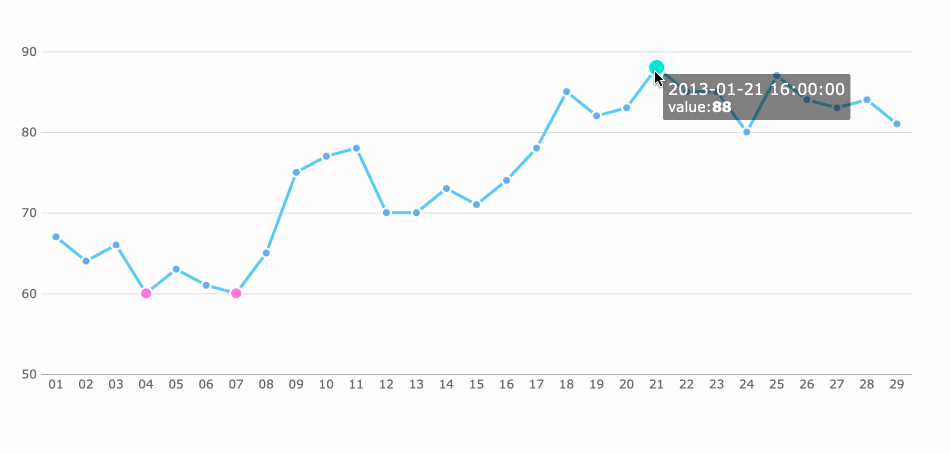
發現和比較相關變數之間的模式:
折線圖可以顯示不同變數之間的互動關係。例如,通過比較預防性健康措施的增加與季節性感冒病例數量的減少,可以看出它們之間的關聯模式。
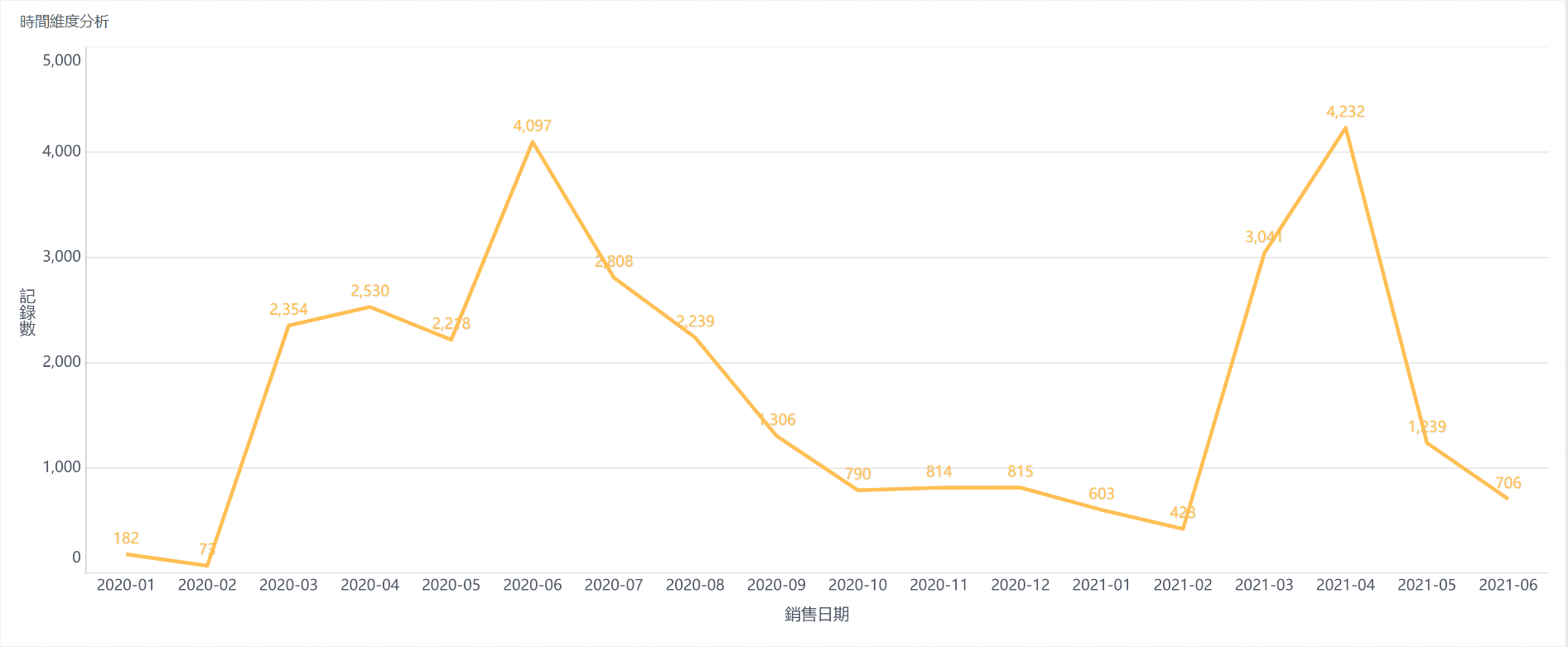
這些特性使折線圖成為數據可視化中不可或缺的工具,無論是在學術研究還是商業應用中,都能發揮重要作用。
3.折線圖與曲線圖的區別
折線圖與曲線圖雖然在外觀上相似,但它們的應用場景和特點有所不同。折線圖主要用於展示數據隨時間的變化趨勢,適合顯示連續時間點的數據。例如,RE:LAB 的「臺灣數據百閱計畫」使用折線圖展示過去 20 年來台灣 100 個重要議題的發展,幫助讀者理解數據的走勢和轉折點的潛在原因。
另一方面,曲線圖則更適合用於展示平滑的數據變化,特別是在需要強調數據的連續性時。舉例來說,科學研究中常用曲線圖來展示實驗數據的趨勢,因為它能更直觀地反映數據的變化模式。
總結來說,折線圖更強調數據點之間的連接,而曲線圖則更注重數據的平滑過渡。選擇哪種圖表,應根據數據的特性和分析目標來決定。
二、折線圖產生器選擇
那麼,如何才能快速製作一張專業的折線圖呢?接下來給大家推薦一些製作折線圖的軟體。
能用來製作折線圖的軟體工具大致分為三類:
• Excel
• 專門製作折線圖的專業圖表製作軟體
• 包含有折線圖功能的專業BI工具
對這三類工具,可能每個人的看法都有差別,但大致的方向是一致的,大家可根據具體需要進行選擇:
1.Excel
Excel 是一款功能強大的數據分析工具,廣泛應用於各種行業,也是最為常見的製作折線圖的工具。它的折線圖功能能幫助你清晰地展示數據隨時間的變化,特別適合用於時間序列數據分析。Excel 支援多組數據的比較,讓你能輕鬆觀察不同數據集的變化趨勢。此外,Excel 還提供多種圖表樣式和格式選項,讓你能根據需求自訂圖表的外觀。
- 折線圖能有效展示數據趨勢,幫助你快速洞察數據的變化模式。
- 適合用於績效度量和預測,提供清晰的視覺化結果。
- 支援多組數據的比較,讓你能同時分析多個變量的變化情況。
缺點:使用Excel製作折線圖的過程相對繁瑣。每次都需要重複進行數據提取、建立和設定表格格式、添加公式以及繪製圖表,這樣的過程非常耗時且效率低下。尤其是在月末總結時,需要製作多個圖表時更加令人心累。此外,Excel的圖表樣式也相對單一,缺乏多樣性和美觀性。
2、專門製作折線圖的專業圖表製作軟體
專門製作折線圖的圖表製作軟體分為免費和收費兩種,功能也就有強有弱,適合只有折線圖一種圖表需求的用戶。
Adobe Express
Adobe Express 是一款專業的設計工具,提供多樣化的圖表設計功能。它支援用戶快速製作高品質的折線圖,並提供豐富的模板選擇。你可以利用其內建的圖表編輯功能,輕鬆調整顏色、字體和線條樣式,讓圖表更具吸引力。此外,Adobe Express 還支援雲端儲存,方便你隨時隨地編輯和分享圖表。
缺點:功能較多,學習曲線稍高,部分進階功能需付費。
Google Sheets
Google Sheets 是一款免費的線上試算表工具,適合進行數據分析和折線圖製作。它支援即時多人協作,讓團隊能同步編輯和檢視數據。Google Sheets 提供多種圖表選項,並能自動生成折線圖。此外,使用者可以將外部數據匯入 Google Sheets,進行更深入的分析和管理。
缺點:圖表設計功能較基礎、需要穩定的網路連線、無法提供高端視覺化效果
3、包含有折線圖功能的專業BI工具
包含折線圖功能的BI工具,即該工具已經將折線圖集成到報表中,可以和其他表格與圖表形式綜合使用,適合處理比較複雜的數據,此類工具一般為專業的數據分析軟體(例如FineBI),適用於功能要求比較高的企業級用戶。
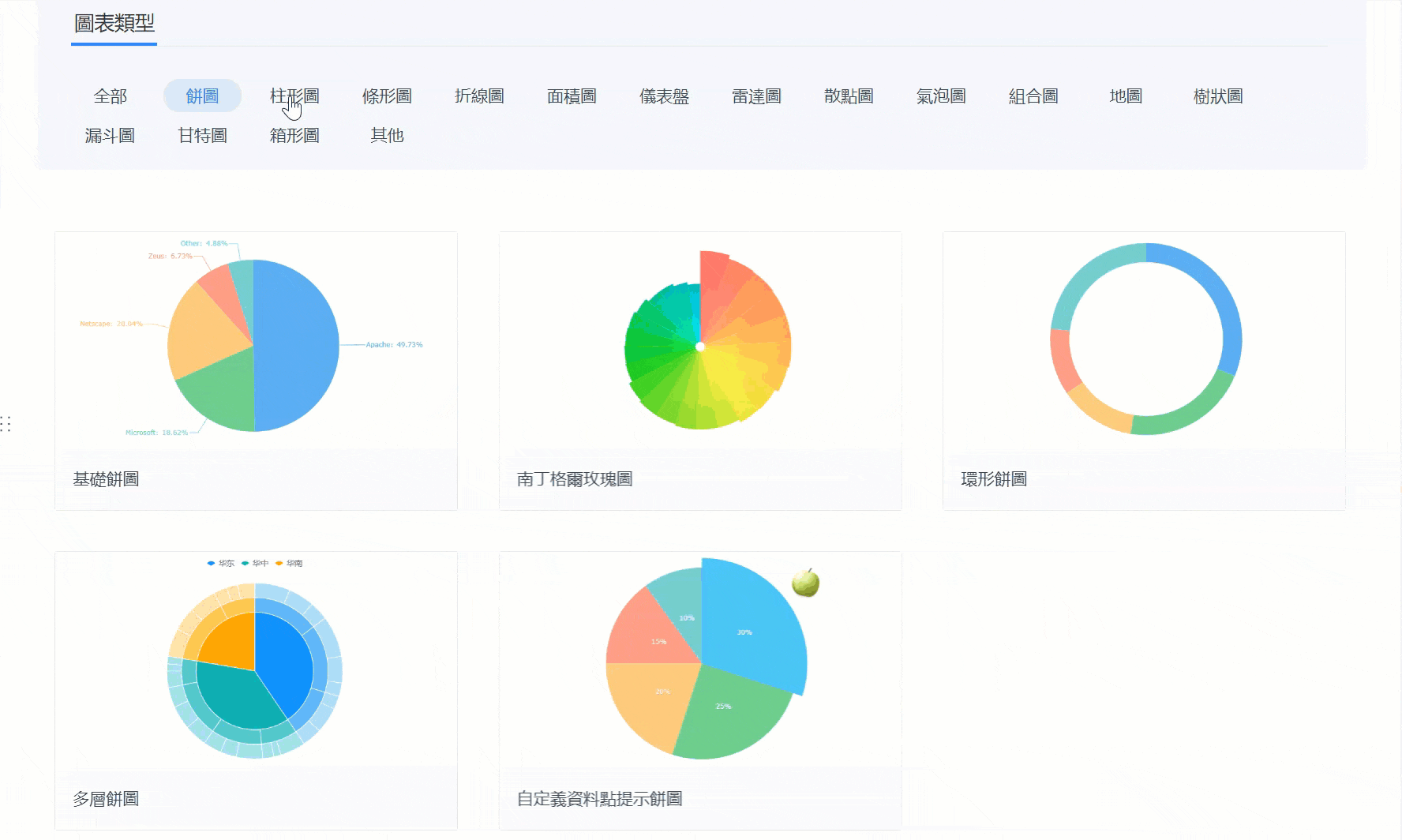
FineBI擁有多種圖表類型和樣式,可以將資料視覺化呈現,幫助使用者更好地理解和呈現巨量資料。使用者可以根據需求選擇合適的圖表來展示資料。
並且不同於Excel經常需要重複做表,如果使用FineBI,相同的表格可以作為模板簡單複用,也就是說再複雜的圖表,也只需要做一次範本,之後套用範本就行了。
三、折線圖製作方法
接下來就來演示一下,如何使用FineBI快速製作專業精美的折線圖。
下圖為一個簡單的多係列折線圖,該圖展現了自 1800 年至 2017 年全世界能源消耗情況,圖中不同顏色的折線代表不同的能源型別(固態、液態、燃氣等)。
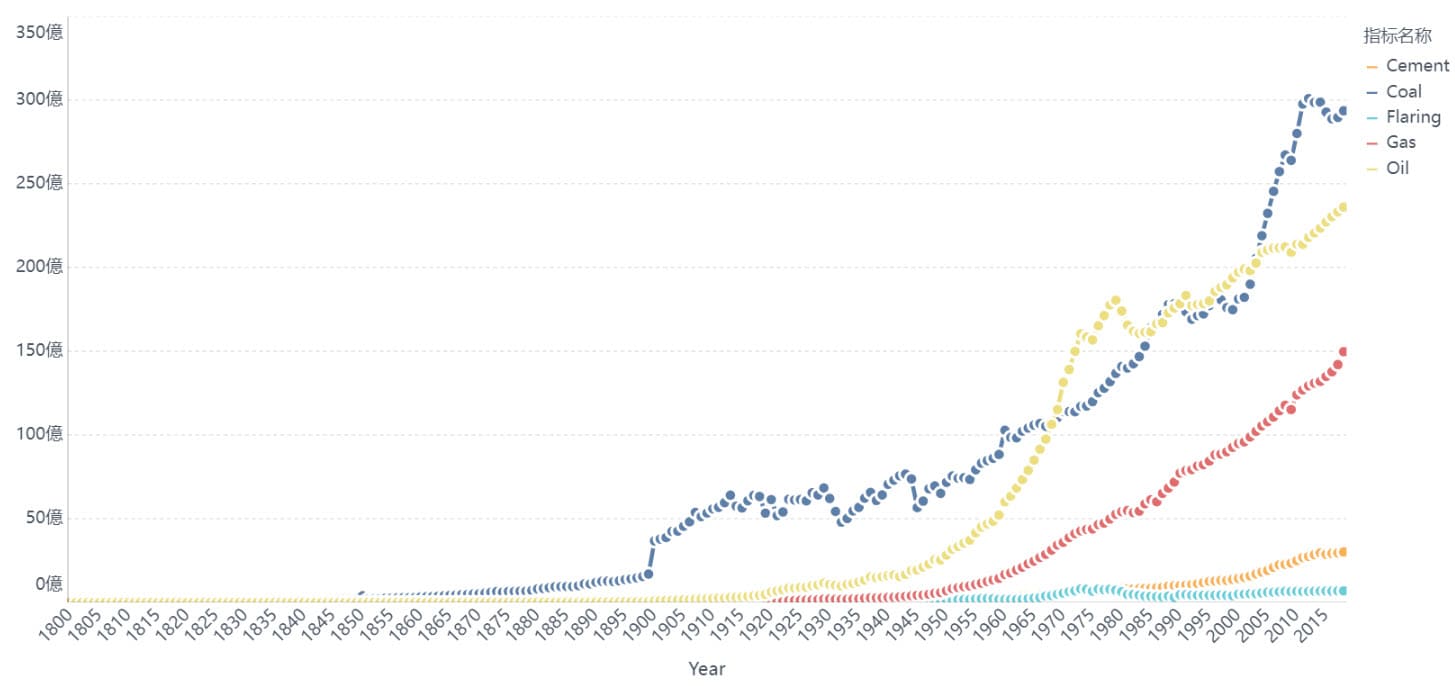
多係列折線圖用於在同一區域查看指標的變化趨勢,能直覺看出趨勢對比。
1.資料准備
首先,在製作折線圖之前,要先完成數據準備:
FineBI支援多種不同型別的資料連接方式,包括Excel檔案、Oracle等資料庫連接和SQL連接等等。在這裡,我們直接導入Excel表格,能輕鬆處理非即時數據,如下圖所示:
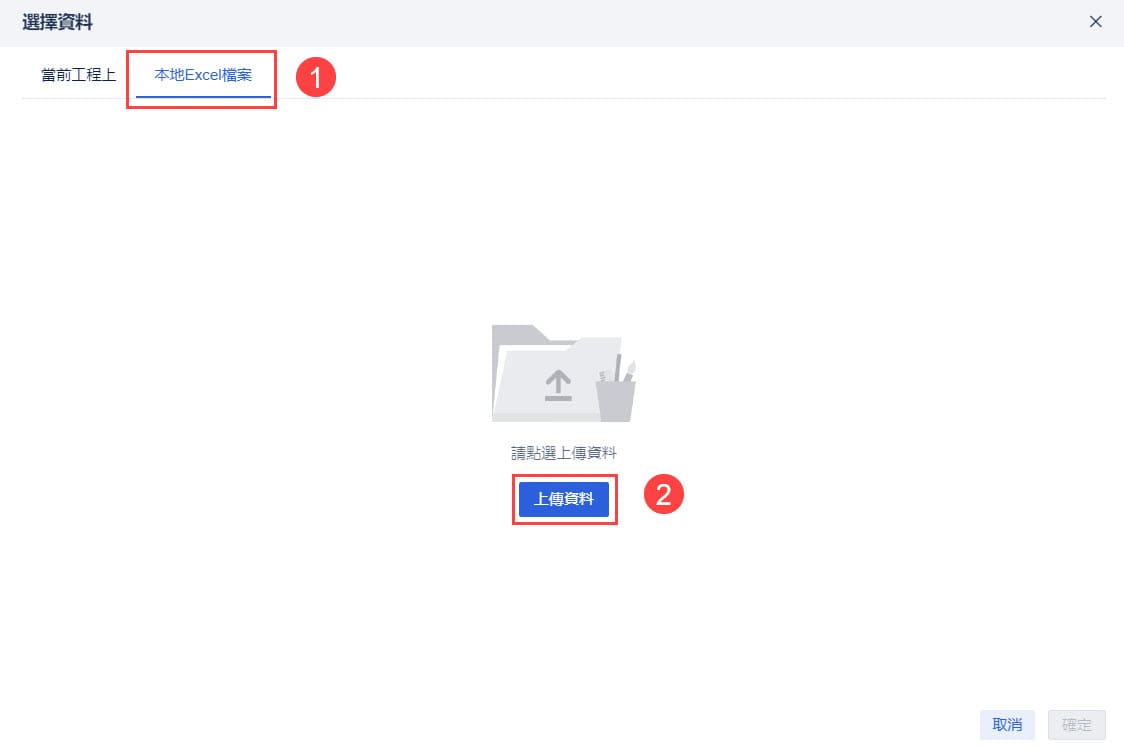
2.建立組件
點擊左下角“組件”按鈕,在圖表型別中選中“多係列折線圖”,將分析所需字段拖入圖表中。
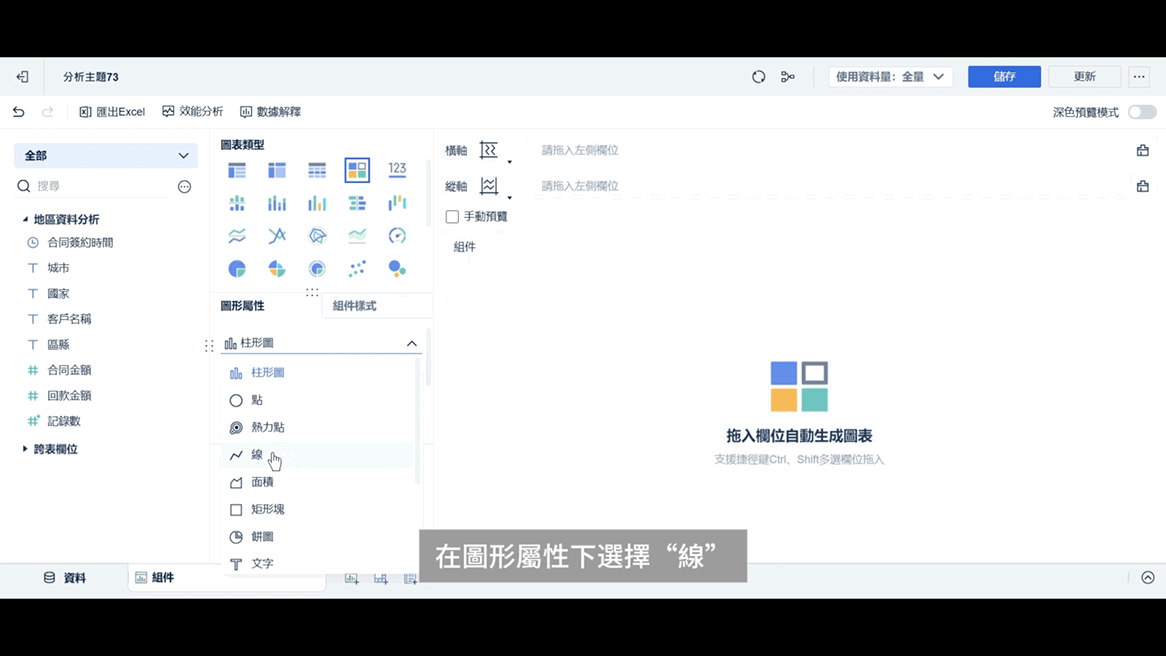
3.美化組件
選擇圖表配色方案並調整線寬的大小。同時可設定標籤、提示、細粒度等。
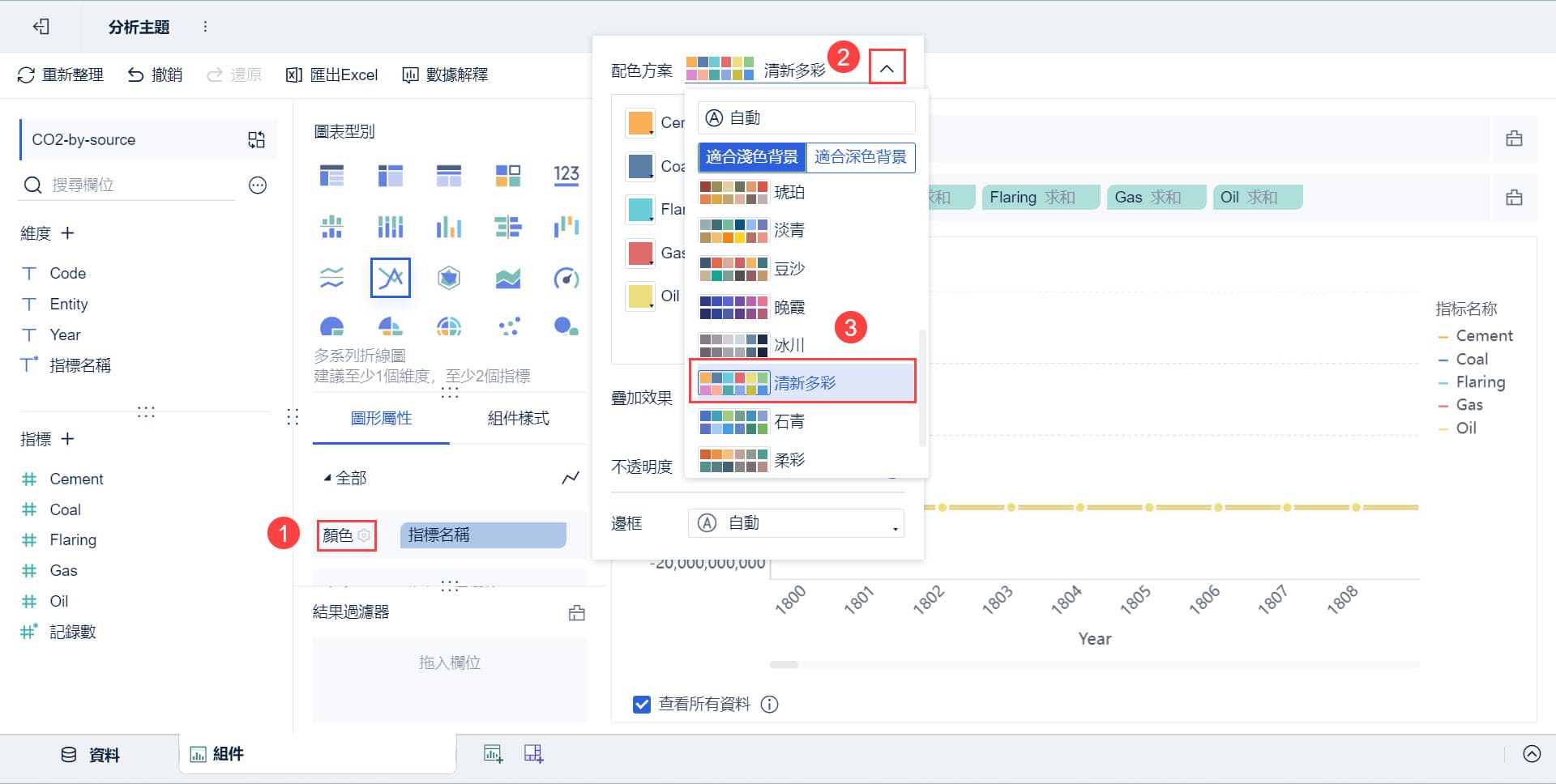
4.調整組件樣式
選擇「組件樣式」,點選「自適應顯示」,選擇「整體適應」,修改一下數值格式。
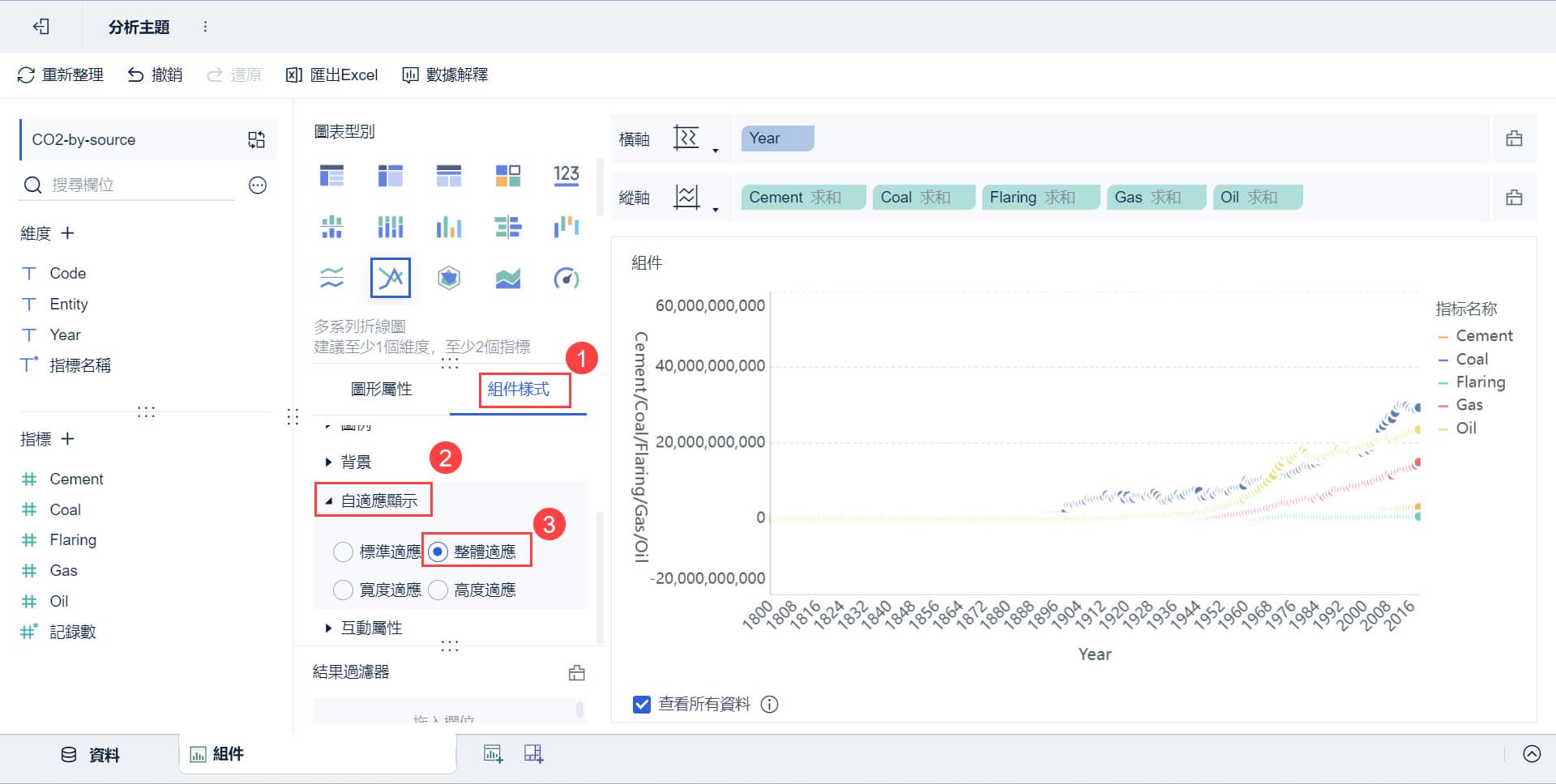
至此,一張多係列折線圖就完成了!是不是非常簡單呢~ 要想欣賞折線圖效果,可以把組件拖入儀表板中進行展示。
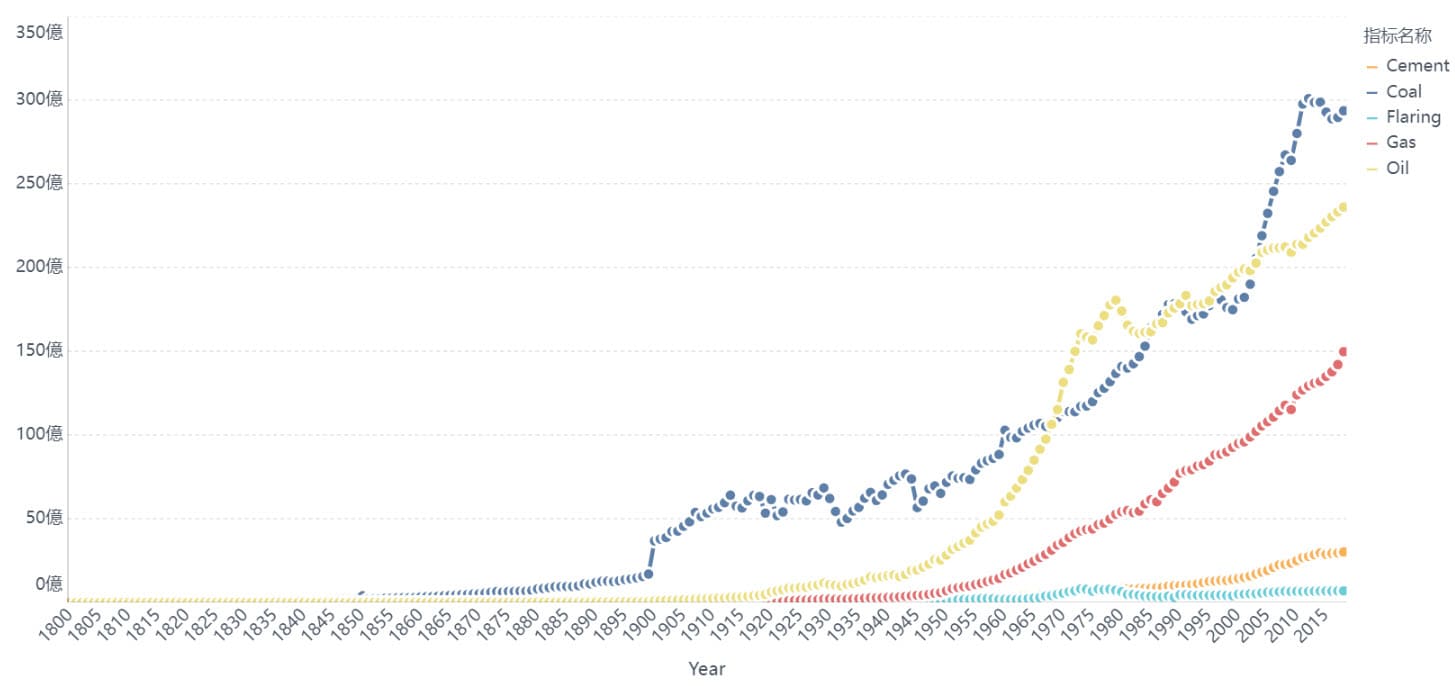
如果還有問題或者想要查看更加詳細的操作步驟,可以查看FineBI折線圖使用文檔:多系列折線圖
折線圖是一種強大的數據可視化工具,能幫助你快速掌握數據的變化趨勢。它以簡單的線條連接數據點,清晰地展示隨時間變化的模式。無論是分析銷售額的年度波動,還是追蹤網站流量的日趨勢,折線圖都能提供直觀的視覺效果。
現在就嘗試製作一個折線圖吧!透過這種簡單而高效的工具,你能更輕鬆地解讀數據,並將分析結果清晰地傳達給他人。
免費資源下載






